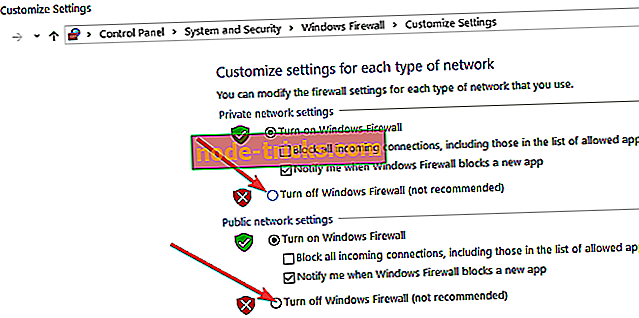FIX: Kôd pogreške X80080008 Aplikacije nisu instalirane na računalu
Ako ste nadogradili svoj operativni sustav na novi operativni sustav Windows 8.1, Windows 10 ili ste upravo kupili novo računalo s instaliranim ovim operacijskim sustavom, možda ste naišli na kôd pogreške aplikacije x80080008 kada pokušate instalirati jednu ili više aplikacija. Vidjevši da postoji vrlo lako popraviti na aplikacije ne instalirate zbog pogreške kod x80080008, odlučio sam napisati ovaj vodič. Potrebno je samo slijediti dolje navedene upute.

Drugi simptom ovog problema je da možda nećete dobiti ni prikazanu poruku o pogrešci. Umjesto toga, aplikacija koju pokušavate instalirati samo visi i morate zatvoriti proces. Ovaj problem je obično uzrokovan registra pogreške u vašem Windows 8.1 ili Windows 10, ali preuzimanjem aplikacija u nastavku i radiš neke dodatne korake za rješavanje problema na sustavu će to riješiti.
Aplikacije ne instaliraju kôd pogreške x80080008
- Izbrišite predmemoriju Windows Store
- Pokreni ovu Notepad skriptu
- Pokrenite alat za otklanjanje poteškoća s aplikacijom
- Isključite antivirusni softver
- Onemogućite vatrozid za Windows
- Provjerite kompatibilnost aplikacije
- Obratite se razvojnom programeru aplikacije jer je to određeni problem
- Dodatna rješenja
1. Izbrišite predmemoriju Windows Store
- Pritisnite i držite tipku “Windows” i tipku “R”.
- Sada bi se trebao pojaviti prozor "Pokreni".
- U okvir za pokretanje upišite sljedeće: "WSReset.exe" bez navodnika.
- Pritisnite tipku “Enter” na tipkovnici.
- Nakon završetka procesa ponovno pokrenite uređaj sa sustavom Windows 8.1 ili Windows 10.
- Pokušajte preuzeti i instalirati aplikacije nakon što se računalo sa sustavom Windows uključi.
2. Pokrenite ovu Notepad skriptu
- Pritisnite i držite tipku “Windows” i tipku “R”.
- Sada upišite u okvir za pokretanje sljedeće: "notepad" bez navodnika.
- Sada biste trebali otvoriti dokument s bilježnicom.
- Napišite u dokument u bilježnicu sljedeće retke ili ga jednostavno kopirajte s donje strane bez navodnika:
REGSVR32 WUPS2.DLL / S
REGSVR32 WUPS.DLL / S
REGSVR32 WUAUENG.DLL / S
REGSVR32 WUAPI.DLL / S
REGSVR32 WUCLTUX.DLL / S
REGSVR32 WUWEBV.DLL / S
REGSVR32 JSCRIPT.DLL / S
REGSVR32 MSXML3.DLL / S ”
- Kliknite lijevom tipkom miša na gumb "Datoteka" na gornjem lijevom dijelu dokumenta notepada.
- Lijevi klik na značajku "Spremi kao".
- U okviru "File name" morate upisati "app.bat" bez navodnika.
- U okviru "Spremi kao vrstu" morate odabrati "Sve datoteke"
- Lokacija na kojoj je datoteka spremljena trebala bi biti na radnoj površini uređaja sa sustavom Windows 8.1.
- Idite na radnu površinu i kliknite desnom tipkom ili držite slavinu na datoteci "app.bat" koju ste napravili.
- Kliknite lijevom tipkom miša ili dodirnite značajku "Pokreni kao administrator" s izbornika koji se pojavljuje.
- Ponovno pokrenite sustav Windows 8.1 nakon dovršetka operacije.
- Pokušajte i provjerite radi li aplikacija koju pokušavate preuzeti i instalirati.
3. Pokrenite alat za otklanjanje poteškoća s aplikacijom
- Lijevi klik ili dodirnite vezu u nastavku
- Preuzmite ovdje Alat za rješavanje problema s aplikacijom.
- Lijevi klik ili dodirnite značajku "Spremi datoteku".
- Lijevi klik ili dodirnite gumb "OK".
- Idite u direktorij u kojem je preuzet alat za otklanjanje poteškoća i pokrenite aplikaciju.
- Neka postupak završi i zatvorite alat za otklanjanje poteškoća.
- Ponovno pokrenite Windows uređaj.
- Pokušajte ponovno vidjeti je li riješen problem.
4. Isključite protuvirusni softver
- Ako imate instaliran protuvirusni program, pokušajte ga onemogućiti za vrijeme trajanja ovog koraka.
- Nakon što ste ga onemogućili, pokušajte ponovno preuzeti i instalirati aplikaciju s kojom imate problema.
5. Onemogućite Windows vatrozid
- Pomaknite pokazivač miša na gornju desnu stranu zaslona.
- Kliknite lijevom tipkom miša na značajku "Traži" koja se nalazi u izborniku koji se prikazuje.
- U okvir za pretraživanje upišite sljedeće: "firewall" bez navodnika.
- Kliknite lijevom tipkom miša ili dodirnite ikonu "Vatrozid za Windows" koja se prikazuje nakon pretraživanja.
- Kliknite lijevom tipkom miša ili dodirnite značajku "Dopusti aplikaciju ili značajku putem vatrozida za Windows".
- Lijevi klik ili dodirnite značajku "Promijeni postavke".
- Odatle možete označiti okvir pokraj aplikacije s kojom imate problema.
- Ako tamo ne možete vidjeti aplikaciju, vratite se na zaslon Vatrozida za Windows i ovaj put kliknite lijevom tipkom miša na "Uključivanje ili isključivanje Vatrozida za Windows".
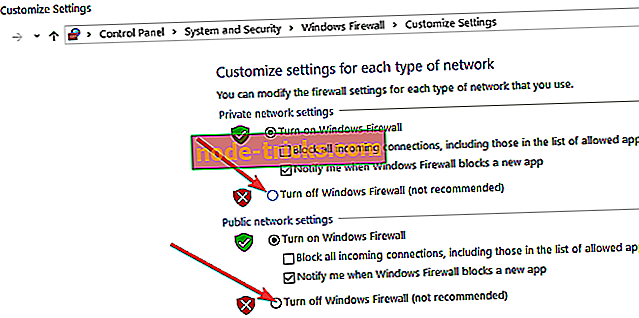
- Lijevi klik na "Isključi Windows vatrozid (nije preporučeno)" značajka.
- Pokušajte vidjeti ako app imate problema s preuzimanja ispravno i može se instalirati, ako je to onda vaš Windows Firewall je blokiranje pristupa aplikaciji.
6. Provjerite kompatibilnost aplikacija
Ako imate problem s određenom aplikacijom, predlažem vam da provjerite je li aplikacija kompatibilna s operacijskim sustavom Windows 8.1. Ako nije, onda ćete morati pričekati dok nova verzija ne bude dostupna na tržištu jer će vam vjerojatno dati ovu pogrešku svaki put kada je pokušate preuzeti i instalirati.
7. Kontaktirajte razvojnog programera aplikacije jer je to određeni problem
- Ako se to dogodi samo na određenim aplikacijama, a aplikacije su kompatibilne sa sustavom Windows 8.1 ili Windows 10, tada trebate poslati poruku e-pošte izdavaču aplikacije lijevim klikom ili dodirom ikone "Store" na početnom zaslonu sustava Windows.
- Potražite aplikaciju s kojom imate problema.
- Lijevi klik ili dodirnite aplikaciju.
- Na stranici s opisom aplikacije morate pronaći temu "Detalji".
- Idite na opciju "Saznajte više".
- Kliknite lijevom tipkom miša ili dodirnite vezu za podršku na ovoj stranici.
- Odavde ćete pronaći sve pojedinosti koje trebate kontaktirati izdavača aplikacije kako bi vam pomogli s potrebnom podrškom.
8. Dodatna rješenja
Ako se problem nastavi pojavljivati, evo nekoliko dodatnih rješenja za rješavanje problema koje možete koristiti:
- Pokrenite SFC skeniranje : Pokrenite Command Prompt kao admin, unesite sfc / scannow i pritisnite Enter.
- Onemogućite VPN : ako upotrebljavate VPN alat, isključite ga i pokušajte ponovo preuzeti problematiku.
- Ažurirajte aplikaciju Windows Store i instalirajte najnovija ažuriranja OS-a.
Gore navedeni koraci vjerojatno će riješiti problem preuzimanja i instalacije aplikacije. Ako imate dodatnih pitanja u vezi s ovom temom, slobodno nas kontaktirajte pomoću komentara u nastavku.
Napomena urednika: Ovaj je post izvorno objavljen u siječnju 2015. i od tada je ažuriran zbog svježine i točnosti .